Як видалити поштову скриньку? Детальна інструкція
Загальний опис проблеми Сьогодні в Мережі існує велика кількість служб, які надають свої послуги в спілкуванні між співрозмовниками по Інтернету за допомогою електронної пошти. Вам всього лише потрібно створити обліковий запис, а відповідно, і поштовий ящик і листуватися зі своїми колегами по роботі, сім'єю або друзями. Але у всіх людей іноді виникає необхідність у видаленні облікового запису по причині непотрібності зайвого мережевого ресурсу. Отже, давайте розберемося в тому, як видалити поштову скриньку грамотно і правильно? Перш за все вам потрібно зайти в вашу обліковий запис на сторінці інтернет-служби, ресурс якої ви хочете видалити.
В першу чергу ми розглянемо спосіб видалення облікового запису Yandex.ru Після того, як ви виконали вхід в свій обліковий запис, вам потрібно зайти в налаштування свого профілю. Це можна зробити, просто клікнувши лівою кнопкою миші на посилання «Налаштування» у верхньому правому кутку. Далі вам слід опуститися в самий низ сторінки, минаючи всі вкладки, там ви побачите напис: «Ви можете видалити свою поштову скриньку!» Дана фраза буде виділена жовтим кольором, а слово «видалити» - синім. Після цього вам слід натиснути на слово «видалити», яке є гіперпосиланням в даній фразі на сторінку видалення вашого облікового запису. Після даних дій ви будете переправлені в розділ під назвою «Видалення сервісу пошти». Далі вам слід підтвердити вашу особу і наміри. Необхідно ввести свій пароль від аккаунта у відповідний рядок, після чого натиснути кнопку «Видалити». Все, ваш аккаунт, а разом з ним і поштову скриньку, буде успішно видалений системою.
Після того, як ви виконали вхід в свій обліковий запис, вам потрібно зайти в налаштування свого профілю. Це можна зробити, просто клікнувши лівою кнопкою миші на посилання «Налаштування» у верхньому правому кутку. Далі вам слід опуститися в самий низ сторінки, минаючи всі вкладки, там ви побачите напис: «Ви можете видалити свою поштову скриньку!» Дана фраза буде виділена жовтим кольором, а слово «видалити» - синім. Після цього вам слід натиснути на слово «видалити», яке є гіперпосиланням в даній фразі на сторінку видалення вашого облікового запису. Після даних дій ви будете переправлені в розділ під назвою «Видалення сервісу пошти». Далі вам слід підтвердити вашу особу і наміри. Необхідно ввести свій пароль від аккаунта у відповідний рядок, після чого натиснути кнопку «Видалити». Все, ваш аккаунт, а разом з ним і поштову скриньку, буде успішно видалений системою.
Далі розглянемо, як видалити поштову скриньку на Rambler Вам потрібно, як і в попередньому способі, спочатку увійти в свій аккаунт на Rambler.ru. Після цього ви зможете побачити у верхньому правому куті ім'я своєї поштової скриньки. Там же знайдіть фразу «Мій обліковий запис», на яку клацніть лівою клавішею мишки. Після даних дій ви потрапите на сторінку налаштування вашого облікового запису Рамблер, внизу якої міститься посилання на видалення вашого облікового запису. Після цього вам потрібно підтвердити свої наміри і обличчястість. Вам буде запропоновано ввести пароль, а також код з картинки, щоб система могла переконатися, що ви не роботизована система. Після цього Рамблер виведе сторінку з жалями про видалення вашого облікового запису. Тепер ви дізналися, як видалити поштову скриньку на Рамблері. Даний процес, по суті, вельми схожий з попереднім. Тому заплутатися в ньому просто неможливо. Перейдемо в розділ, який розповість нам, як видалити поштову скриньку Gmail
Вам потрібно, як і в попередньому способі, спочатку увійти в свій аккаунт на Rambler.ru. Після цього ви зможете побачити у верхньому правому куті ім'я своєї поштової скриньки. Там же знайдіть фразу «Мій обліковий запис», на яку клацніть лівою клавішею мишки. Після даних дій ви потрапите на сторінку налаштування вашого облікового запису Рамблер, внизу якої міститься посилання на видалення вашого облікового запису. Після цього вам потрібно підтвердити свої наміри і обличчястість. Вам буде запропоновано ввести пароль, а також код з картинки, щоб система могла переконатися, що ви не роботизована система. Після цього Рамблер виведе сторінку з жалями про видалення вашого облікового запису. Тепер ви дізналися, як видалити поштову скриньку на Рамблері. Даний процес, по суті, вельми схожий з попереднім. Тому заплутатися в ньому просто неможливо. Перейдемо в розділ, який розповість нам, як видалити поштову скриньку Gmail  Як і в перших двох випадках, вам потрібно перейти на сторінку входу в ваш обліковий запис на Gmail.com. Тепер вам потрібно знайти ім'я облікового запису. Наведіть свій курсор на цей пункт і виберіть установки профілю. Далі клікніть лівою кнопкою миші на посилання «Видалення облікового запису google». Система виведе нове вікно, в якому зліва ви зможете знайти напис «Мої продукти - Змінити», за якою слід перейти, натиснувши на посилання «Змінити». Далі ви зможете побачити блок під назвою «Видалення аккаунта», у якому вам слід вибрати розділ «Закрити аккаунт і видалити всі служби та відомості, які з ним пов'язані». Далі Google перевірить, чи немає у вас фінансових заборгованостей, у разі виявлення яких вам буде запропоновано оплатити їх незабаром. Далі вам необхідно поставити галочки перед кожним рядком, ввести пароль від свого облікового запису і натиснути кнопку «Видалити». Після чого ваш поштовий ящик буде успішно деинсталлирован. Епілог У даній статті ви дізналися про те, як видалити поштову скриньку на трьох найбільш відомих і популярних інтернет-служб поштового зв'язку.
Як і в перших двох випадках, вам потрібно перейти на сторінку входу в ваш обліковий запис на Gmail.com. Тепер вам потрібно знайти ім'я облікового запису. Наведіть свій курсор на цей пункт і виберіть установки профілю. Далі клікніть лівою кнопкою миші на посилання «Видалення облікового запису google». Система виведе нове вікно, в якому зліва ви зможете знайти напис «Мої продукти - Змінити», за якою слід перейти, натиснувши на посилання «Змінити». Далі ви зможете побачити блок під назвою «Видалення аккаунта», у якому вам слід вибрати розділ «Закрити аккаунт і видалити всі служби та відомості, які з ним пов'язані». Далі Google перевірить, чи немає у вас фінансових заборгованостей, у разі виявлення яких вам буде запропоновано оплатити їх незабаром. Далі вам необхідно поставити галочки перед кожним рядком, ввести пароль від свого облікового запису і натиснути кнопку «Видалити». Після чого ваш поштовий ящик буде успішно деинсталлирован. Епілог У даній статті ви дізналися про те, як видалити поштову скриньку на трьох найбільш відомих і популярних інтернет-служб поштового зв'язку.
В першу чергу ми розглянемо спосіб видалення облікового запису Yandex.ru

Далі розглянемо, як видалити поштову скриньку на Rambler


Схожі добрі поради по темі

Як видалити обліковий запис на айфоне? Розглядаємо основні способи
Сьогодні ми поговоримо про те, як видалити обліковий запис на айфон 4S і інших моделях апаратів американської компанії "Епл". Видалення облікового
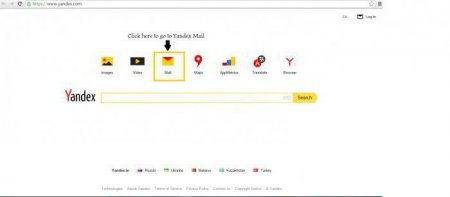
Як в пошті "Яндекса" змінити логін? Чи це можливо?
Чи можна змінити логін поштою "Яндекс"? Це одна з небагатьох систем, де можна поміняти логін, але і тут не все так просто. Як поштою "Яндекса"

Як видалити пошту на різних поштових серверах
Зараз люди мають можливість листуватися в мережі Інтернет швидко, надійно і абсолютно безкоштовно. У цьому їм допомагає електронна пошта. Але іноді
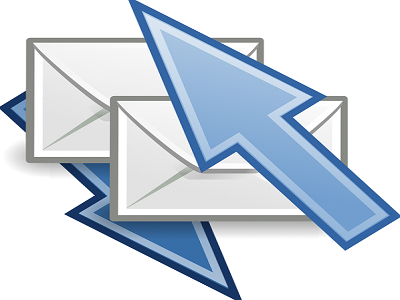
Відповідь на питання про те, як видалити поштову скриньку на Mail.Ru
Про назву електронного адреси потрібно подбати заздалегідь, щоб у разі некоректного написання при реєстрації не довелося думати про те, як видалити

Відповіді на питання про те, як видалити аккаунт в "Однокласниках"
Сервісна служба завжди задає питання користувачу, що знаходиться в пошуках того, як видалити обліковий запис. В «Однокласниках» в обов'язковому

Докладно про те, як відновити «Скайп»
Сьогодні ми вирішили поговорити про те, як відновити «Скайп», та розглянемо можливі варіанти. Якщо ви довгий час використаєте «Skype», тоді, швидше
